Video-Sharing ist eine Multi-Milliarden-Dollar-Industrie und es gibt keine Anzeichen für eine Verlangsamung. Wenn Sie die Nase vorn haben wollen, warum machen Sie nicht Ihre eigenen Videos, um sich einen Vorsprung auf dem Markt zu verschaffen? Es gibt zwar viele Video-Sharing-Sites wie YouTube, aber es braucht schon etwas Besonderes, um sich von der Masse abzuheben. Sie brauchen eine besondere Art von MP4-Editor online, wenn Sie vorhaben, großartige Inhalte selbst zu erstellen, die den Leuten zeigen, was für ein Kraftpaket Sie tatsächlich sind.
In diesem Artikel sehen wir uns einige Beispiele für die besten Dienste zur Bearbeitung von MP4-Videos online an, damit Sie sehen können, welcher für Sie und die Verbraucher im Allgemeinen der beste ist!
Teil 1. Die 6 besten Tools, um MP4-Videos kostenlos online zu bearbeiten
Jeder der MP4-Editoren, die wir im Folgenden in die engere Auswahl genommen haben, hat etwas anderes zu bieten, was Ihnen bei der Entscheidung helfen wird, welchen Sie je nach Ihren Anforderungen auswählen sollten.
1. Veed.io
Was auch immer Sie brauchen, Veed Editor kann Ihnen helfen. Egal, ob es darum geht, den Ton aus einem MP4-Video herauszuschneiden, dem Clip Musik hinzuzufügen, die Datei zu beschneiden, sie zu komprimieren oder das gesamte Format zu konvertieren, Veed ist eine ausgezeichnete Wahl.
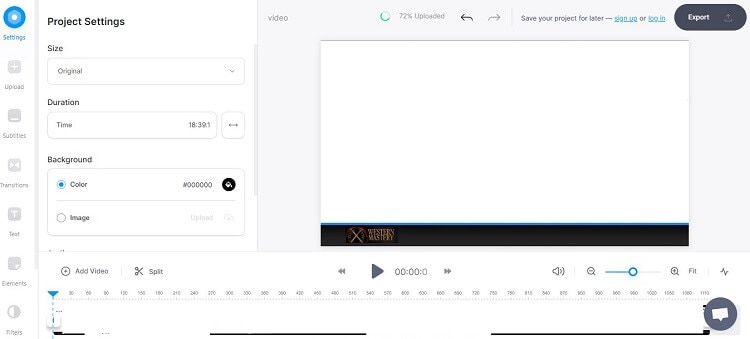
Vorteile
Das Tool unterstützt 1440p, 1080p und 720p
Einfach zu benutzen
Zur Bearbeitung von MP4s ist kein Konto erforderlich
Nachteile
Einzelne Effekte und Filter sind verfügbar
2. Kapwing
Kapwing bietet eine einfache und dennoch leistungsstarke Lösung, mit der Sie mehrere MP4-Videos organisieren und sogar Text, Standbilder, Videoclips und Übergänge zu jedem einzelnen Projekt hinzufügen können. Wenn Ihr MP4-Clip unter 5 Minuten lang ist, können Sie ihn außerdem kostenlos und ohne Wasserzeichen exportieren.

Vorteile
Einfacher und leistungsstarker Online MP4-Editor
Alle Bearbeitungswerkzeuge sind in der kostenlosen Version verfügbar
Nachteile
Nur 250MB Datei-Upload-Limit (kostenlos)
Langsame Upload-Geschwindigkeit
3. Promo Online MP4 Editor
Mit dem Promo Online MP4 Video-Editor können Sie mühelos aufsehenerregende Heimvideos erstellen, denn er verfügt über eine breite Palette von Bearbeitungswerkzeugen, mit denen Sie Filmmaterial, Bilder, Titel und Musik aus unseren Bibliotheken hinzufügen können.
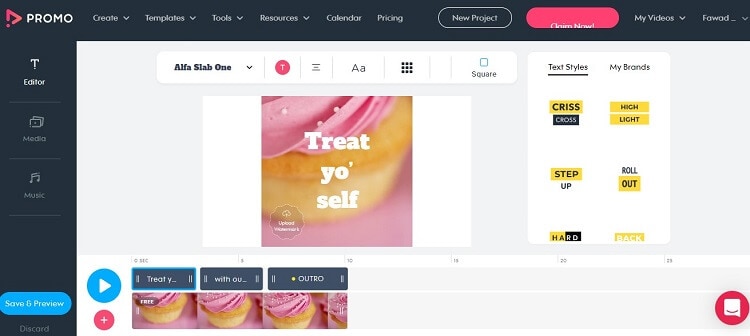
Vorteile
Eine große Auswahl an Vorlagen
Mühelos zu bedienen
Nachteile
Ein Konto ist erforderlich, um MP4s kostenlos zu bearbeiten
Um ein Konto zu erstellen, müssen Sie Ihre persönlichen Daten angeben, wie zum Beispiel Ihre Telefonnummer.
4. FastReel
Wenn Sie auf der Suche nach einem Online-Editor mit einer einfachen Benutzeroberfläche sind, der auch eine kostenlose Musikbibliothek bietet, dann ist FastReel die beste Option für Sie. Dieses Tool ist eine Erweiterung des Movavi MP4 Editor, der selbst ein zuverlässiges und robustes Offline-Tool zur Verwaltung von Videos ist.
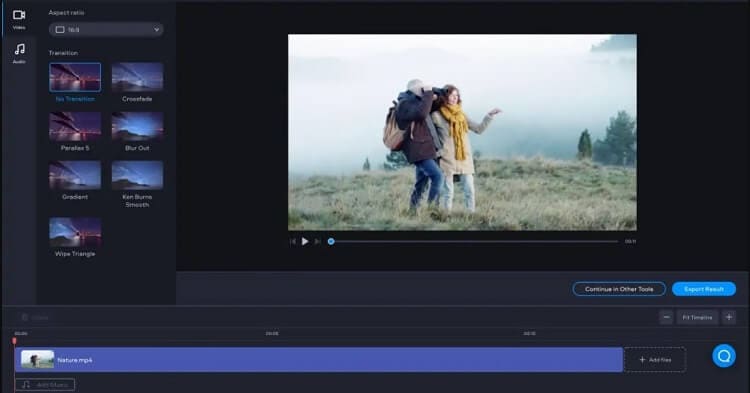
Vorteile
Sie können MP4-Dateien von Dropbox, Google Drive und dem lokalen Gerät hochladen.
Musikbibliothek
Nachteile
Nur 500MB MP4 Upload-Limit
5. Pixiko
Pixiko ist ein einfacher Online-MP4-Videobearbeiter, der Ihnen eine fantastische Qualität der Videos liefert. Sie werden Ihr Videoprojekt im Handumdrehen fertig haben und können es sofort mit Familie und Freunden teilen.
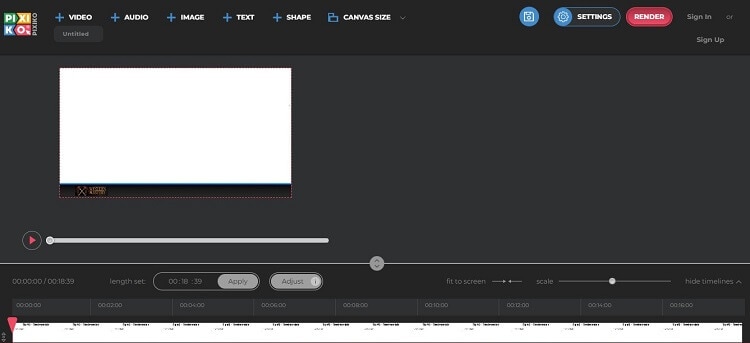
Vorteile
Das Tool bietet alle Funktionen, die für die grundlegende Videobearbeitung erforderlich sind
Nachteile
Prominentes Wasserzeichen bei der kostenlosen Version
Kein Kundensupport
6. Clipchamp
Das Tool gehört zu den renommierten Online-Editoren, die eine breite Palette von Bearbeitungsfunktionen bieten, um MP4-Videos professionell zu bearbeiten, ohne dass Sie sich technische Kenntnisse aneignen müssen. Die Benutzeroberfläche ist einfach und funktioniert reibungslos auf jedem funktionierenden Browser.
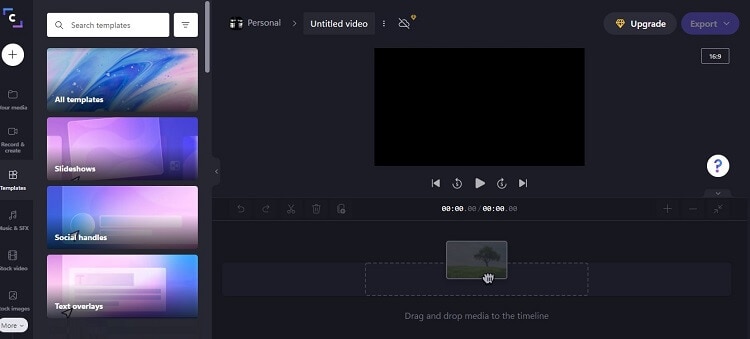
Vorteile
Eine umfangreiche Bibliothek von Stock-Videos ist verfügbar
Desktop-Anwendung
Nachteile
Um Videos kostenlos bearbeiten zu können, ist eine Anmeldung erforderlich
Die kostenlose Version exportiert nur 480p-Videos
Teil 2. Der einfachste MP4 Clipper/Cutter/Trimmer, den Sie unter Windows/Mac ausprobieren können
Online-Editoren sind nur für Gelegenheitsnutzer zu empfehlen. Das liegt daran, dass einige der oben genannten Plattformen keine HD-Videos unterstützen. Außerdem kann das Limit für den Datei-Upload den gesamten Prozess stören.
Wenn Sie MP4-Videos auf Ihrem Windows- oder macOS-System professioneller zuschneiden möchten, dann empfehlen wir Ihnen den Wondershare UniConverter.
Die Software ist einfach zu bedienen, verfügt über alle möglichen Bearbeitungsfunktionen und bietet eine hervorragende 90-fache Verarbeitungsgeschwindigkeit. Neben MP4 unterstützt sie mehr als 1000 Video-, Bild- und Audiodateiformate.
Hören Sie sich die folgende Liste an, um zu erfahren, was der Wondershare UniConverter noch zu bieten hat:
Wondershare UniConverter - All-in-one Video Toolbox für Windows und Mac.
Konvertieren Sie Videos/Bilder in über 1000 Formate mit 90-facher Geschwindigkeit als andere Tools.
Komprimieren Sie Videos schnell und ohne Qualitätsverlust.
Mit dem einfach zu bedienenden Editor kann jeder mühelos Videos bearbeiten.
Auto Reframe - Ändert automatisch die Größe des Videos für die Verwendung in sozialen Medien
Smart Trimmer - Diese Funktion entfernt schnell stumme Segmente aus einem MP4
AI Portrait - Die Funktion verwaltet den Hintergrund der hochgeladenen Datei
Wenden Sie die unten aufgeführten Schritte an, um MP4-Videos mit dem UniConverter manuell zu trimmen:
Schritt 1 Laden Sie das MP4-Video in den UniConverter hoch
Starten Sie das Programm und klicken Sie schnell auf die Schaltfläche Editor. Suchen Sie dort die Registerkarte Trim und drücken Sie sie, um die MP4-Datei hochzuladen.
Schritt 2 Trimmen der MP4-Datei
Aus der Zeitleiste schneiden Sie die unnötigen Teile des hochgeladenen Videos heraus. Nutzen Sie das Fenster Vorschau, um die Änderungen zu überprüfen. Sobald Sie mit dem Zuschneiden des Videos zufrieden sind, klicken Sie auf OK.
Schritt 3 Speichern Sie die zugeschnittene MP4-Datei.
Klicken Sie in der unteren Hälfte der Benutzeroberfläche von UniConverter auf die Registerkarte Ausgabeformat, um den Dateityp zu ändern. Sie können auch einen neuen Ordner für das bearbeitete Video auswählen. Klicken Sie schließlich auf Speichern, um das zugeschnittene MP4 zu exportieren.
Sie können auch auf die Funktion Advanced Smart Trimmer zugreifen, um Ihr MP4-Video automatisch zu trimmen.
Schritte für das automatische Schneiden Ihres Videos:
Schritt 1 Öffnen Sie den Smart Trimmer
Nach dem Start des UniConverters klicken Sie auf die Option Toolbox und wählen Sie Smart Trimmer.
Schritt 2 Das MP4 hinzufügen
Klicken Sie auf die Schaltfläche Hinzufügen+ im Fenster Smart Trimmer, um das Video hochzuladen.
Schritt 3 Speichern Sie das automatisch zugeschnittene Video
Nach dem Hochladen stellen Sie die Erkennungsoptionen für das Trimmen ein, wie z.B. die Audio Lautstärke, Audio Länge, und Audio Puffer. Klicken Sie dann auf Ausführen, um die Änderungen zu übernehmen. Außerdem können Sie die Segmente auch manuell extrahieren, indem Sie auf die Zeitleiste klicken. Wählen Sie schließlich den Dateispeicherort und klicken Sie auf Exportieren, um das MP4 zu speichern.
Teil 3. Vergleich zwischen MP4 Editor Online/Offline
Werkzeuge |
Geschwindigkeit |
Merkmale |
Limit für den Datei-Upload |
Einfache Bedienung |
| Wondershare UniConverter | Exzellent | Video-Editor, Datei-Konverter, Untertitel-Editor, Wasserzeichen-Entferner | Unbegrenzt | Ja |
| Veed | Normal | Nur Video Editor | Beschränkt | Ja |
| Kapwing | Normal | Nur Video Editor | Beschränkt | Ja |
| Promo | Normal | Nur Video Editor | Beschränkt | Nein |
| FastReel | Langsam | Nur Video Editor | Beschränkt | Nein |
| Pixiko | Normal | Nur Video Editor | Beschränkt | Nein |
| Clipchamp | Langsam | Nur Video Editor | Beschränkt | Ja |
Wenn Sie bei der Auswahl von Online- und Offline-Editoren flexibel sind, empfehlen wir Ihnen, sich für den Wondershare UniConverter zu entscheiden. Es gibt kein Datei-Upload-Limit und die Software bietet eine schnelle Verarbeitung, um die MP4-Bearbeitung schnell abzuschließen. Außerdem sind die Tools zur Online-Bearbeitung von MP4-Videos zuverlässig. Allerdings bietet die kostenlose Version nicht viel, wenn Sie Videos auf professionelle Weise bearbeiten möchten.


